win7如何设置双显示器 win7双显示器设置方法
时间:2017-07-04 来源:互联网 浏览量:993
今天给大家带来win7如何设置双显示器,win7双显示器设置方法,让您轻松解决问题。
win7怎么设置双显示器 win7双显示器设置方法介绍。我们的电脑是一个非常强大的东西,可以根据我们自己的喜好,进行很多方便不同的改变。当我们想要给电脑设置双显示器的时候,应该怎么操作呢?一起来看看吧。
三种不同的设置
1“扩展显示”
将两台显示器都连接上电脑后,默认情况下是“扩展显示”的功能。所谓扩展显示,就是将显示画面扩大到两个显示器的范围,例如我的机器是一台 1440X900分辨率与一台1280X1024分辨率的机器,扩展显示后 总分辨率就是 1440X900+1280X1024。
显示效果请参阅图二、图三,此时有且仅有一台显示器具有任务栏(我的任务栏置于顶部)如果需要将任务栏置于另外一台显示器,请参阅图四
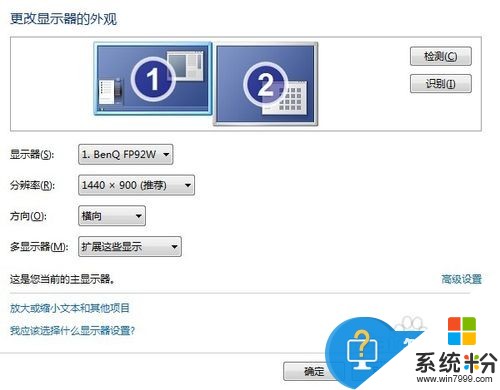


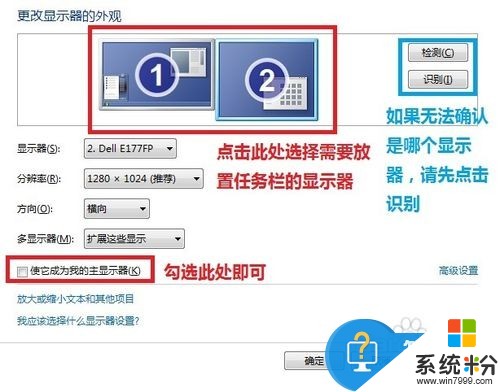
2“复制显示”
如果采用 “复制显示” 的方法,这两台显示器采用均能使用的显示分辨率进行显示。例如,此时在我机器上两个显示器均支持的显示为 1280X800,而且,两个显示器显示的内容完全相同。

3“单显示器显示”
如果使用“只在1号显示器显示桌面”则另外一台显示器是不会起作用的。可以自由选择两台显示器中任意一台作为显示器。

1独立显卡和集成显卡是不能同时输出图像的。
2如果需要更改显示器的摆放位置,例如左右调换。请参阅下图

对于我们遇到了这样的电脑困难的时候,我们就可以利用到上面文中的解决方法进行解决,希望能够对你有所帮助。
以上就是win7如何设置双显示器,win7双显示器设置方法教程,希望本文中能帮您解决问题。
我要分享:
上一篇:怎样解决Win7正常关闭后自动开启的问题 解决Win7正常关闭后自动开启的问题的方法
下一篇:win732系统下载电脑鼠标右键显示延迟反应慢如何解决 win732系统下载电脑鼠标右键显示延迟反应慢怎么解决
相关教程
- ·win7电脑双屏显示如何设置|win7双屏显示设置
- ·win7两个显示器怎么设置 Windows7系统如何设置双显示器
- ·win7如何设置双屏显示|win7设置双屏现实的方法
- ·win7系统显示器颜色怎么设置,win7系统显示器颜色设置方法
- ·WIN7下怎样设置电脑显示器以及显示器分辨率 WIN7下设置电脑显示器以及显示器分辨率的方法
- ·win7统笔记本双显示器共用一个画面的方法有哪些 win7统笔记本双显示器如何共用一个画面
- ·win7系统电脑开机黑屏 Windows7开机黑屏怎么办
- ·win7系统无线网卡搜索不到无线网络 Win7电脑无线信号消失怎么办
- ·win7原版密钥 win7正版永久激活密钥激活步骤
- ·win7屏幕密码 Win7设置开机锁屏密码的方法
Win7系统教程推荐
- 1 win7原版密钥 win7正版永久激活密钥激活步骤
- 2 win7屏幕密码 Win7设置开机锁屏密码的方法
- 3 win7 文件共享设置 Win7如何局域网共享文件
- 4鼠标左键变右键右键无法使用window7怎么办 鼠标左键变右键解决方法
- 5win7电脑前置耳机没声音怎么设置 win7前面板耳机没声音处理方法
- 6win7如何建立共享文件 Win7如何共享文件到其他设备
- 7win7屏幕录制快捷键 Win7自带的屏幕录制功能怎么使用
- 8w7系统搜索不到蓝牙设备 电脑蓝牙搜索不到其他设备
- 9电脑桌面上没有我的电脑图标怎么办 win7桌面图标不见了怎么恢复
- 10win7怎么调出wifi连接 Win7连接WiFi失败怎么办
Win7系统热门教程
- 1 请问win7怎样维护 win7需要什么维护方法
- 2 Win7系统蓝牙键盘怎样连接电脑? Win7系统蓝牙键盘连接电脑的方法
- 3 win7如何更新无线网卡驱动,WiFi开启失败怎么解决 win7如何更新无线网卡驱动,WiFi开启失败的解决方法
- 4关闭两大功能 找回Win7被占用空间
- 5轻松拷贝不用安装win7照常用
- 6怎样一键关闭Win7系统中没有响应的程序 一键关闭Win7系统中没有响应的程序的方法
- 7win7更新系统提示8024402F错误如何修复【图文】
- 8怎样让Win7/Win10双系统进Win7系统不需重启直接进入 让Win7/Win10双系统进Win7系统不需重启直接进入的方法
- 9怎样修复windows7开机后没有声音
- 10w7系统磁盘图标出错怎么办,w7系统恢复磁盘图标的方法
最新Win7教程
- 1 win7系统电脑开机黑屏 Windows7开机黑屏怎么办
- 2 win7系统无线网卡搜索不到无线网络 Win7电脑无线信号消失怎么办
- 3 win7原版密钥 win7正版永久激活密钥激活步骤
- 4win7屏幕密码 Win7设置开机锁屏密码的方法
- 5win7怎么硬盘分区 win7系统下如何对硬盘进行分区划分
- 6win7 文件共享设置 Win7如何局域网共享文件
- 7鼠标左键变右键右键无法使用window7怎么办 鼠标左键变右键解决方法
- 8windows7加密绿色 Windows7如何取消加密文件的绿色图标显示
- 9windows7操作特点 Windows 7的特点有哪些
- 10win7桌面东西都没有了 桌面文件丢失了怎么办
